StereoCam ÓĖäÓĖĖÓĖōÓĖ¬ÓĖ▓ÓĖĪÓĖ▓ÓĖŻÓĖ¢Ó╣ĆÓĖóÓĖĄÓ╣łÓĖóÓĖĪÓĖŖÓĖĪÓ╣ĆÓĖ¦Ó╣ćÓĖÜÓ╣äÓĖŗÓĖĢÓ╣īÓĖéÓĖŁÓĖćÓ╣ĆÓĖŻÓĖ▓Ó╣ĆÓĖ×ÓĖĘÓ╣łÓĖŁÓĖöÓĖ╣ÓĖäÓĖ│Ó╣üÓĖÖÓĖ░ÓĖÖÓĖ│ÓĖĀÓĖ▓ÓĖ×ÓĖøÓĖŻÓĖ░ÓĖüÓĖŁÓĖÜ (Ó╣ĆÓĖĪÓĖÖÓĖ╣ & quot; StereoCam & quot;) Ó╣üÓĖźÓĖ░ÓĖöÓĖ╣ÓĖŁÓĖ▒ÓĖĢÓĖŻÓĖ▓Ó╣üÓĖźÓĖ░Ó╣üÓĖ¬ÓĖöÓĖćÓĖäÓĖ¦ÓĖ▓ÓĖĪÓĖäÓĖ┤ÓĖöÓ╣ĆÓĖ½Ó╣ćÓĖÖÓ╣üÓĖüÓĖźÓ╣ĆÓĖźÓĖŁÓĖŻÓĖĄÓ╣łÓĖéÓĖŁÓĖćÓ╣ĆÓĖŻÓĖ▓ÓĖŁÓĖ▒ÓĖøÓ╣éÓĖ½ÓĖźÓĖöÓ╣äÓĖøÓĖóÓĖ▒ÓĖćÓ╣üÓĖüÓĖźÓ╣ĆÓĖźÓĖŁÓĖŻÓĖĄÓ╣łÓĖĀÓĖ▓ÓĖ×ÓĖ¢Ó╣łÓĖ▓ÓĖó StereoCammed ÓĖéÓĖŁÓĖćÓĖäÓĖĖÓĖōÓ╣ĆÓĖŁÓĖćÓĖłÓĖ▓ÓĖü PC: http://corpuscul.ru
ÓĖĢÓĖ┤ÓĖöÓĖĢÓĖ▓ÓĖĪÓ╣ĆÓĖŻÓĖ▓Ó╣äÓĖöÓ╣ēÓĖłÓĖ▓ÓĖü Twitter ÓĖ½ÓĖŻÓĖĘÓĖŁ RSS
StereoCam (corpuscul.ru) ÓĖŖÓ╣łÓĖ¦ÓĖóÓ╣āÓĖ½Ó╣ēÓĖäÓĖĖÓĖōÓĖ¬ÓĖŻÓ╣ēÓĖ▓ÓĖćÓĖĀÓĖ▓ÓĖ× 3 ÓĖĪÓĖ┤ÓĖĢÓĖ┤Ó╣éÓĖöÓĖóÓĖĪÓĖĘÓĖŁÓĖ¢ÓĖĘÓĖŁÓ╣éÓĖöÓĖóÓ╣äÓĖĪÓ╣łÓĖĢÓ╣ēÓĖŁÓĖćÓ╣üÓĖüÓ╣ēÓ╣äÓĖéÓ╣ĆÓĖäÓĖŻÓĖĘÓ╣łÓĖŁÓĖćÓĖäÓĖŁÓĖĪÓĖ×ÓĖ┤ÓĖ¦Ó╣ĆÓĖĢÓĖŁÓĖŻÓ╣ī Ó╣ĆÓĖ×ÓĖĄÓĖóÓĖćÓ╣üÓĖäÓ╣łÓĖ¬ÓĖŻÓ╣ēÓĖ▓ÓĖćÓĖĀÓĖ▓ÓĖ×Ó╣üÓĖŻÓĖüÓ╣ĆÓĖøÓĖźÓĖĄÓ╣łÓĖóÓĖÖÓĖĢÓĖ│Ó╣üÓĖ½ÓĖÖÓ╣łÓĖćÓ╣üÓĖźÓĖ░ÓĖ¬ÓĖŻÓ╣ēÓĖ▓ÓĖćÓĖŁÓĖĄÓĖüÓĖäÓĖÖÓĖ½ÓĖÖÓĖČÓ╣łÓĖćÓĖöÓĖ╣ÓĖĀÓĖ▓ÓĖ×ÓĖĢÓĖ▒ÓĖ¦ÓĖŁÓĖóÓ╣łÓĖ▓ÓĖćÓ╣āÓĖÖÓ╣éÓĖ½ÓĖĪÓĖöÓĖ¬ÓĖö - Ó╣üÓĖźÓ╣ēÓĖ¦ÓĖäÓĖĖÓĖōÓĖŁÓĖ▓ÓĖłÓ╣üÓĖüÓ╣ēÓ╣äÓĖéÓ╣äÓĖöÓ╣ēÓ╣āÓĖÖÓ╣üÓĖÜÓĖÜÓ╣ĆÓĖĢÓ╣ćÓĖĪÓĖ½ÓĖÖÓ╣ēÓĖ▓ÓĖłÓĖŁÓĖ¬ÓĖ│ÓĖ½ÓĖŻÓĖ▒ÓĖÜÓĖĪÓĖĖÓĖĪÓĖĪÓĖŁÓĖćÓĖŚÓĖĄÓ╣łÓĖöÓĖĄÓĖŚÓĖĄÓ╣łÓĖ¬ÓĖĖÓĖöÓ╣éÓĖöÓĖóÓ╣üÓĖ¦Ó╣łÓĖÖÓĖĢÓĖ▓ 3 ÓĖĪÓĖ┤ÓĖĢÓĖ┤ÓĖ½ÓĖŻÓĖĘÓĖŁÓ╣éÓĖöÓĖóÓ╣äÓĖĪÓ╣łÓĖĢÓ╣ēÓĖŁÓĖćÓĖĪÓĖĄÓĖ¢Ó╣ēÓĖ▓ÓĖäÓĖĖÓĖōÓĖ¬ÓĖ▓ÓĖĪÓĖ▓ÓĖŻÓĖ¢ÓĖöÓĖ╣ÓĖäÓĖ╣Ó╣łÓĖ¬Ó╣ĆÓĖĢÓĖŁÓĖŻÓĖ┤Ó╣éÓĖŁ (ÓĖöÓĖ╣ÓĖäÓĖ¦ÓĖ▓ÓĖĪÓĖŖÓ╣łÓĖ¦ÓĖóÓ╣ĆÓĖ½ÓĖźÓĖĘÓĖŁÓĖéÓĖŁÓĖćÓ╣üÓĖŁÓĖø) ÓĖäÓĖ¦ÓĖ▓ÓĖĪÓĖźÓĖ░Ó╣ĆÓĖŁÓĖĄÓĖóÓĖöÓĖéÓĖŁÓĖćÓĖüÓĖ▓ÓĖŻÓ╣üÓĖ¬ÓĖöÓĖćÓĖ£ÓĖźÓ╣ĆÓĖ×ÓĖĄÓĖóÓĖćÓ╣āÓĖÖÓĖéÓĖōÓĖ░ÓĖÖÓĖĄÓ╣ēÓĖäÓĖĘÓĖŁ 240x320ÓĖĪÓĖĄÓĖ¬ÓĖ▓ÓĖĪÓĖĪÓĖ┤ÓĖĢÓĖ┤ 3D-ÓĖŁÓĖ┤ÓĖÖÓ╣ĆÓĖĢÓĖŁÓĖŻÓ╣īÓ╣ĆÓĖ¤ÓĖŗÓĖ¬ÓĖ│ÓĖ½ÓĖŻÓĖ▒ÓĖÜÓ╣ĆÓĖĪÓĖÖÓĖ╣ÓĖ½ÓĖźÓĖ▒ÓĖüÓ╣ĆÓĖĪÓĖÖÓĖ╣ÓĖóÓ╣łÓĖŁÓĖóÓ╣üÓĖźÓĖ░ÓĖŁÓĖĘÓ╣łÓĖÖ Ó╣å ÓĖäÓĖĘÓĖŁ ÓĖ½ÓĖźÓĖ▒ÓĖćÓĖłÓĖ▓ÓĖüÓĖŚÓĖĄÓ╣łÓ╣āÓĖŖÓ╣ēÓ╣ĆÓĖøÓĖ┤ÓĖöÓĖĢÓĖ▒ÓĖ¦ÓĖäÓĖŻÓĖ▒Ó╣ēÓĖćÓ╣üÓĖŻÓĖüÓĖ¬ÓĖŻÓ╣ēÓĖ▓ÓĖć StereoCam Ó╣éÓĖ¤ÓĖźÓ╣ĆÓĖöÓĖŁÓĖŻÓ╣īÓĖÜÓĖÖÓĖŻÓĖ▓ÓĖüÓĖéÓĖŁÓĖćÓĖüÓĖ▓ÓĖŻÓ╣īÓĖöÓĖ½ÓĖÖÓ╣łÓĖ¦ÓĖóÓĖäÓĖ¦ÓĖ▓ÓĖĪÓĖłÓĖ│ (ÓĖłÓĖ▓ÓĖüÓ╣éÓĖŚÓĖŻÓĖ©ÓĖ▒ÓĖ×ÓĖŚÓ╣īÓĖĢÓĖ▒ÓĖ¦Ó╣ĆÓĖŁÓĖćÓĖ¢Ó╣ēÓĖ▓ÓĖĪÓĖ▒ÓĖÖÓĖéÓĖ▓ÓĖö) ÓĖéÓ╣ēÓĖŁÓĖĪÓĖ╣ÓĖźÓĖŚÓĖ▒Ó╣ēÓĖćÓĖ½ÓĖĪÓĖöÓĖĀÓĖ▓ÓĖ×ÓĖ¢Ó╣łÓĖ▓ÓĖóÓ╣üÓĖźÓĖ░ÓĖĀÓĖ▓ÓĖ× 3 ÓĖĪÓĖ┤ÓĖĢÓĖ┤ÓĖłÓĖ░ÓĖ¢ÓĖ╣ÓĖüÓĖÜÓĖ▒ÓĖÖÓĖŚÓĖČÓĖüÓ╣äÓĖ¦Ó╣ēÓ╣āÓĖÖÓĖÖÓĖ▒Ó╣ēÓĖÖÓ╣ĆÓĖŚÓ╣łÓĖ▓ÓĖÖÓĖ▒Ó╣ēÓĖÖ Ó╣ĆÓĖźÓĖĘÓĖŁÓĖü & quot; ÓĖüÓĖźÓ╣ēÓĖŁÓĖć & quot; ÓĖÜÓĖÖÓ╣ĆÓĖĪÓĖÖÓĖ╣ÓĖ½ÓĖźÓĖ▒ÓĖüÓĖäÓĖĖÓĖōÓĖłÓĖ░Ó╣ĆÓĖ½Ó╣ćÓĖÖÓĖŻÓĖ▓ÓĖóÓĖüÓĖ▓ÓĖŻÓĖéÓĖŁÓĖćÓ╣éÓĖ½ÓĖĪÓĖöÓĖłÓĖ▒ÓĖÜÓĖĀÓĖ▓ÓĖ× ÓĖ½ÓĖ▓ÓĖüÓĖäÓĖĖÓĖōÓĖĢÓ╣ēÓĖŁÓĖćÓĖüÓĖ▓ÓĖŻÓĖĢÓĖ▒ÓĖ¦ÓĖŁÓĖóÓ╣łÓĖ▓ÓĖćÓ╣ĆÓĖŖÓ╣łÓĖÖÓĖĀÓĖ▓ÓĖ×ÓĖŚÓĖ┤ÓĖ¦ÓĖŚÓĖ▒ÓĖ©ÓĖÖÓ╣īÓĖŚÓĖĄÓ╣łÓ╣ĆÓĖ×ÓĖĄÓĖóÓĖćÓ╣üÓĖäÓ╣łÓ╣ĆÓĖźÓĖĘÓĖŁÓĖü # 5 & quot; Anaglyph - ÓĖĀÓĖ╣ÓĖĪÓĖ┤ÓĖŚÓĖ▒ÓĖ©ÓĖÖÓ╣ī & quot; (ÓĖäÓĖĖÓĖōÓĖŁÓĖ▓ÓĖłÓĖĪÓĖĄÓĖüÓĖ▓ÓĖŻÓ╣ĆÓĖøÓĖźÓĖĄÓ╣łÓĖóÓĖÖÓ╣üÓĖøÓĖźÓĖćÓĖäÓĖ│ÓĖÜÓĖŻÓĖŻÓĖóÓĖ▓ÓĖóÓĖĀÓĖ▓ÓĖ× - Ó╣āÓĖÖÓĖŻÓĖĖÓ╣łÓĖÖÓĖŁÓĖÖÓĖ▓ÓĖäÓĖĢÓĖüÓ╣ćÓ╣ĆÓĖøÓ╣ćÓĖÖÓ╣äÓĖøÓ╣äÓĖöÓ╣ēÓ╣āÓĖÖÓĖüÓĖ▓ÓĖŻÓĖ¬ÓĖŻÓ╣ēÓĖ▓ÓĖćÓĖŻÓĖ╣ÓĖøÓ╣üÓĖÜÓĖÜÓ╣āÓĖ½ÓĖĪÓ╣ł) ÓĖ¬ÓĖ│ÓĖ½ÓĖŻÓĖ▒ÓĖÜÓĖüÓĖ▓ÓĖŻÓ╣ĆÓĖŻÓ╣łÓĖćÓĖüÓĖ▓ÓĖŻÓĖŚÓĖ│ÓĖćÓĖ▓ÓĖÖÓĖéÓĖČÓ╣ēÓĖÖÓĖäÓĖĖÓĖōÓĖŁÓĖ▓ÓĖłÓĖłÓĖ░Ó╣ĆÓĖźÓĖĘÓĖŁÓĖüÓ╣éÓĖ½ÓĖĪÓĖöÓĖĢÓĖ▒ÓĖ¦Ó╣ĆÓĖźÓĖéÓĖÜÓĖÖÓ╣üÓĖøÓ╣ēÓĖÖÓĖ×ÓĖ┤ÓĖĪÓĖ×Ó╣īÓ╣éÓĖŚÓĖŻÓĖ©ÓĖ▒ÓĖ×ÓĖŚÓ╣īÓ╣üÓĖźÓĖ░ÓĖäÓĖĖÓĖōÓĖźÓĖ▒ÓĖüÓĖ®ÓĖōÓĖ░ÓĖÖÓĖĄÓ╣ēÓ╣äÓĖöÓ╣ēÓĖŻÓĖ▒ÓĖÜÓĖüÓĖ▓ÓĖŻÓĖ¬ÓĖÖÓĖ▒ÓĖÜÓĖ¬ÓĖÖÓĖĖÓĖÖÓ╣āÓĖö Ó╣å ÓĖŻÓĖ▓ÓĖóÓĖüÓĖ▓ÓĖŻÓĖ½ÓĖÖÓ╣ēÓĖ▓ÓĖłÓĖŁÓ╣āÓĖÖ programm ÓĖ½ÓĖÖÓ╣ēÓĖ▓ÓĖłÓĖŁÓĖüÓĖ▓ÓĖŻÓĖŚÓĖ│ÓĖćÓĖ▓ÓĖÖÓĖłÓĖ░Ó╣ĆÓĖøÓĖ┤ÓĖöÓ╣üÓĖźÓĖ░ÓĖäÓĖĖÓĖōÓĖłÓĖ░Ó╣ĆÓĖ½Ó╣ćÓĖÖÓĖŻÓĖ╣ÓĖøÓĖ¬ÓĖĄÓ╣łÓ╣ĆÓĖ½ÓĖźÓĖĄÓ╣łÓĖóÓĖĪÓĖ¬ÓĖŁÓĖć ÓĖŖÓ╣łÓĖŁÓĖćÓĖĪÓĖŁÓĖćÓĖĀÓĖ▓ÓĖ×ÓĖøÓĖŻÓĖ▓ÓĖüÓĖÅÓ╣āÓĖÖÓĖöÓ╣ēÓĖ▓ÓĖÖÓĖŗÓ╣ēÓĖ▓ÓĖóÓ╣üÓĖźÓĖ░ÓĖ¬Ó╣üÓĖÖÓ╣ćÓĖøÓ╣üÓĖŻÓĖüÓĖŚÓĖĄÓ╣łÓĖ¬ÓĖ▓ÓĖĪÓĖ▓ÓĖŻÓĖ¢ÓĖŚÓĖ│Ó╣äÓĖöÓ╣ē ÓĖ½ÓĖźÓĖ▒ÓĖćÓĖłÓĖ▓ÓĖüÓĖŚÓĖĄÓ╣łÓĖäÓĖĖÓĖōÓĖöÓĖ╣ÓĖĢÓĖ▒ÓĖ¦ÓĖŁÓĖóÓ╣łÓĖ▓ÓĖćÓĖéÓĖŁÓĖćÓĖĀÓĖ▓ÓĖ×ÓĖĀÓĖ▓ÓĖóÓ╣āÓĖÖÓĖéÓĖŁÓĖćÓĖŻÓĖ╣ÓĖøÓĖ¬ÓĖĄÓ╣łÓ╣ĆÓĖ½ÓĖźÓĖĄÓ╣łÓĖóÓĖĪÓĖ£ÓĖĘÓĖÖÓĖ£Ó╣ēÓĖ▓Ó╣üÓĖŻÓĖüÓ╣üÓĖźÓĖ░ÓĖŖÓ╣łÓĖŁÓĖćÓĖĪÓĖŁÓĖćÓĖĀÓĖ▓ÓĖ×ÓĖøÓĖŻÓĖ▓ÓĖüÓĖÅÓ╣āÓĖÖÓĖ¬ÓĖŁÓĖćÓ╣üÓĖźÓĖ░ÓĖäÓĖĖÓĖōÓĖŁÓĖ▓ÓĖłÓĖĪÓĖĄÓĖŖÓĖĄÓĖ¦ÓĖ┤ÓĖĢÓĖŁÓĖóÓĖ╣Ó╣łÓ╣āÓĖÖÓ╣éÓĖ½ÓĖĪÓĖöÓ╣ĆÓĖźÓĖĘÓĖŁÓĖüÓĖĪÓĖĖÓĖĪÓĖäÓĖ╣Ó╣łÓĖŗÓĖČÓ╣łÓĖćÓ╣ĆÓĖøÓ╣ćÓĖÖÓĖøÓĖŻÓĖ░Ó╣éÓĖóÓĖŖÓĖÖÓ╣īÓĖĪÓĖ▓ÓĖü ÓĖ½ÓĖźÓĖ▒ÓĖćÓĖłÓĖ▓ÓĖüÓĖÖÓĖ▒Ó╣ēÓĖÖÓĖäÓĖĖÓĖōÓĖŁÓĖ▓ÓĖłÓĖłÓĖ░Ó╣ĆÓĖ½Ó╣ćÓĖÖÓĖĀÓĖ▓ÓĖ×ÓĖŚÓĖĄÓ╣łÓ╣ĆÓĖüÓĖ┤ÓĖöÓ╣āÓĖÖÓĖ½ÓĖÖÓ╣ēÓĖ▓ÓĖłÓĖŁ ÓĖ¢Ó╣ēÓĖ▓ÓĖĪÓĖ▒ÓĖÖÓĖĢÓĖüÓĖźÓĖć - Ó╣ĆÓĖ×ÓĖĄÓĖóÓĖćÓ╣üÓĖäÓ╣łÓĖÜÓĖ▒ÓĖÖÓĖŚÓĖČÓĖüÓ╣äÓĖ¦Ó╣ē ÓĖ¢Ó╣ēÓĖ▓Ó╣äÓĖĪÓ╣łÓĖĪÓĖĄ - Ó╣üÓĖüÓ╣ēÓ╣äÓĖéÓ╣äÓĖöÓ╣ēÓ╣éÓĖöÓĖóÓĖüÓĖ▓ÓĖŻÓĖóÓ╣ēÓĖ▓ÓĖóÓĖĀÓĖ▓ÓĖ×ÓĖéÓĖ¦ÓĖ▓ÓĖéÓĖČÓ╣ēÓĖÖÓĖźÓĖćÓĖ½ÓĖŻÓĖĘÓĖŁÓĖŗÓ╣ēÓĖ▓ÓĖóÓĖéÓĖ¦ÓĖ▓Ó╣üÓĖźÓĖ░ÓĖÜÓĖ▒ÓĖÖÓĖŚÓĖČÓĖüÓĖ½ÓĖŻÓĖĘÓĖŁÓĖóÓĖüÓ╣ĆÓĖźÓĖ┤ÓĖü ÓĖ½ÓĖźÓĖ▒ÓĖćÓĖłÓĖ▓ÓĖüÓĖÜÓĖ▒ÓĖÖÓĖŚÓĖČÓĖüÓĖ½ÓĖÖÓ╣ēÓĖ▓ÓĖłÓĖŁÓĖüÓĖ▓ÓĖŻÓĖŚÓĖ│ÓĖćÓĖ▓ÓĖÖÓĖŚÓĖĄÓ╣łÓĖøÓĖŻÓĖ▓ÓĖüÓĖÅÓĖéÓĖČÓ╣ēÓĖÖÓĖŁÓĖĄÓĖüÓĖäÓĖŻÓĖ▒Ó╣ēÓĖćÓ╣üÓĖźÓĖ░ÓĖäÓĖĖÓĖōÓĖ¬ÓĖ▓ÓĖĪÓĖ▓ÓĖŻÓĖ¢ÓĖŚÓĖ│Ó╣āÓĖ½Ó╣ēÓĖŁÓĖĄÓĖü 3 ÓĖĪÓĖ┤ÓĖĢÓĖ┤ÓĖĀÓĖ▓ÓĖ× - Ó╣āÓĖÖÓĖŻÓĖ╣ÓĖøÓĖ¬ÓĖĄÓ╣łÓ╣ĆÓĖ½ÓĖźÓĖĄÓ╣łÓĖóÓĖĪÓĖ£ÓĖĘÓĖÖÓĖ£Ó╣ēÓĖ▓Ó╣üÓĖŻÓĖüÓĖóÓĖ▒ÓĖćÓĖäÓĖćÓ╣ĆÓĖøÓ╣ćÓĖÖÓĖĀÓĖ▓ÓĖ×Ó╣üÓĖŻÓĖüÓ╣üÓĖźÓĖ░ÓĖäÓĖĖÓĖōÓĖŁÓĖ▓ÓĖłÓĖøÓĖŻÓĖ▒ÓĖÜÓĖøÓĖŻÓĖĖÓĖćÓĖäÓĖŻÓĖ▒Ó╣ēÓĖćÓĖŚÓĖĄÓ╣łÓĖ¬ÓĖŁÓĖćÓ╣āÓĖÖÓĖŻÓĖ╣ÓĖøÓĖ¬ÓĖĄÓ╣łÓ╣ĆÓĖ½ÓĖźÓĖĄÓ╣łÓĖóÓĖĪÓĖ£ÓĖĘÓĖÖÓĖ£Ó╣ēÓĖ▓ÓĖŁÓĖĄÓĖüÓĖ¬ÓĖ│ÓĖ½ÓĖŻÓĖ▒ÓĖÜÓĖłÓĖĖÓĖöÓĖĪÓĖĖÓ╣łÓĖćÓĖ½ÓĖĪÓĖ▓ÓĖóÓĖüÓĖ▓ÓĖŻÓ╣ĆÓĖøÓĖŻÓĖĄÓĖóÓĖÜÓ╣ĆÓĖŚÓĖĄÓĖóÓĖÜÓĖĪÓĖĄÓĖøÓĖŻÓĖ░ÓĖ¦ÓĖ▒ÓĖĢÓĖ┤ÓĖ©ÓĖ▓ÓĖ¬ÓĖĢÓĖŻÓ╣īÓĖéÓĖŁÓĖćÓĖĀÓĖ▓ÓĖ×ÓĖŚÓĖĄÓ╣łÓĖŚÓĖ│Ó╣āÓĖÖÓĖŖÓ╣łÓĖ¦ÓĖćÓĖ½ÓĖÖÓĖČÓ╣łÓĖćÓ╣ĆÓĖŗÓĖ¬ÓĖŖÓĖ▒Ó╣łÓĖÖ, ÓĖäÓĖĖÓĖōÓĖŁÓĖ▓ÓĖłÓĖłÓĖ░Ó╣ĆÓĖ½Ó╣ćÓĖÖÓĖöÓ╣ēÓĖ▓ÓĖÖÓĖźÓ╣łÓĖ▓ÓĖćÓ╣üÓĖźÓĖ░Ó╣ĆÓĖźÓĖĘÓ╣łÓĖŁÓĖÖÓĖ×ÓĖ¦ÓĖüÓ╣ĆÓĖéÓĖ▓
ÓĖöÓĖ▒ÓĖćÓĖÖÓĖ▒Ó╣ēÓĖÖÓĖŚÓĖĄÓ╣łÓ╣ĆÓĖøÓ╣ćÓĖÖÓ╣üÓĖÜÓĖÜÓĖäÓĖŻÓĖÜÓĖ¦ÓĖćÓĖłÓĖŻÓĖéÓĖŁÓĖćÓĖüÓĖ▓ÓĖŻÓĖŚÓĖ│ 3Ds ÓĖäÓĖĖÓĖōÓĖŁÓĖ▓ÓĖłÓĖłÓĖ░ÓĖöÓĖ╣ÓĖŁÓĖ▒ÓĖźÓĖÜÓĖ▒Ó╣ēÓĖĪÓĖéÓĖŁÓĖćÓĖäÓĖĖÓĖōÓ╣éÓĖöÓĖóÓ╣ĆÓĖźÓĖĘÓĖŁÓĖü & quot; ÓĖĀÓĖ▓ÓĖ×ÓĖ¢Ó╣łÓĖ▓ÓĖó & quot; ÓĖÜÓĖÖÓ╣ĆÓĖĪÓĖÖÓĖ╣ÓĖ½ÓĖźÓĖ▒ÓĖü ÓĖĀÓĖ▓ÓĖ×ÓĖŚÓĖĖÓĖüÓĖĀÓĖ▓ÓĖ×ÓĖŚÓĖĄÓ╣łÓ╣ĆÓĖŻÓĖ┤Ó╣łÓĖĪÓĖĢÓ╣ēÓĖÖÓĖłÓĖ▓ÓĖü 'S' Ó╣üÓĖźÓ╣ēÓĖ¦ÓĖ½ÓĖÖÓĖČÓ╣łÓĖćÓ╣āÓĖÖÓĖ¬ÓĖ▒ÓĖŹÓĖźÓĖ▒ÓĖüÓĖ®ÓĖōÓ╣ī 'A', 'C' ÓĖ½ÓĖŻÓĖĘÓĖŁ 'P' ÓĖÖÓĖ▒Ó╣łÓĖÖÓĖ½ÓĖĪÓĖ▓ÓĖóÓĖäÓĖ¦ÓĖ▓ÓĖĪÓĖ¦Ó╣łÓĖ▓ anaglyph ÓĖéÓ╣ēÓĖ▓ÓĖĪÓĖ½ÓĖŻÓĖĘÓĖŁÓĖäÓĖ╣Ó╣łÓĖéÓĖÖÓĖ▓ÓĖÖ Ó╣üÓĖźÓ╣ēÓĖ¦ÓĖ¬ÓĖ▒ÓĖŹÓĖźÓĖ▒ÓĖüÓĖ®ÓĖōÓ╣īÓĖéÓĖŁÓĖćÓĖüÓĖ▓ÓĖŻÓĖøÓĖÉÓĖĪÓĖÖÓĖ┤Ó╣ĆÓĖŚÓĖ© - 'L' ÓĖ½ÓĖŻÓĖĘÓĖŁ 'P' ÓĖ½ÓĖźÓĖ▒ÓĖćÓĖłÓĖ▓ÓĖüÓĖÖÓĖ▒Ó╣ēÓĖÖÓĖłÓĖ│ÓĖÖÓĖ¦ÓĖÖÓĖĀÓĖ▓ÓĖ×ÓĖŚÓĖĄÓ╣łÓ╣äÓĖĪÓ╣łÓĖŗÓ╣ēÓĖ│ÓĖĪÓĖ▓Ó╣üÓĖźÓĖ░ÓĖłÓĖ│ÓĖÖÓĖ¦ÓĖÖÓĖéÓĖŁÓĖćÓĖĀÓĖ▓ÓĖ×ÓĖ¢Ó╣łÓĖ▓ÓĖóÓ╣üÓĖźÓ╣ēÓĖ¦ÓĖĀÓĖ▓ÓĖóÓ╣āÓĖÖÓĖéÓĖŁÓĖćÓ╣ĆÓĖŗÓĖ¬ÓĖŖÓĖ▒Ó╣łÓĖÖÓ╣ĆÓĖöÓĖĄÓĖóÓĖ¦ÓĖüÓĖ▒ÓĖÖ Ó╣üÓĖźÓĖ░ÓĖłÓĖ░Ó╣ĆÓĖ¬ÓĖŻÓ╣ćÓĖłÓĖ¬ÓĖ┤Ó╣ēÓĖÖÓ╣éÓĖöÓĖó BMP
Ó╣āÓĖÖ & quot; ÓĖüÓĖ▓ÓĖŻÓĖĢÓĖ▒Ó╣ēÓĖćÓĖäÓ╣łÓĖ▓ & quot; Ó╣ĆÓĖĪÓĖÖÓĖ╣ÓĖŚÓĖĄÓ╣łÓĖäÓĖĖÓĖōÓĖŁÓĖ▓ÓĖłÓĖĢÓĖ▒Ó╣ēÓĖćÓĖäÓ╣łÓĖ▓Ó╣éÓĖ½ÓĖĪÓĖöÓĖüÓĖ▓ÓĖŻÓĖŚÓĖ│ÓĖćÓĖ▓ÓĖÖÓĖéÓĖŁÓĖćÓĖüÓĖźÓ╣ēÓĖŁÓĖć: ÓĖĪÓĖ▒ÓĖÖÓĖŁÓĖ▓ÓĖłÓĖłÓĖ░ÓĖ×ÓĖŻÓ╣ēÓĖŁÓĖĪÓ╣ĆÓĖ¬ÓĖĪÓĖŁÓĖ¬ÓĖ│ÓĖ½ÓĖŻÓĖ▒ÓĖÜÓĖüÓĖ▓ÓĖŻÓĖłÓĖ▒ÓĖÜÓĖĀÓĖ▓ÓĖ×Ó╣üÓĖźÓĖ░ÓĖöÓĖ▒ÓĖćÓĖÖÓĖ▒Ó╣ēÓĖÖÓĖłÓĖČÓĖćÓ╣ĆÓĖøÓĖ┤ÓĖöÓĖĢÓĖ▒ÓĖ¦Ó╣äÓĖöÓ╣ēÓĖŁÓĖóÓ╣łÓĖ▓ÓĖćÓĖŻÓĖ¦ÓĖöÓ╣ĆÓĖŻÓ╣ćÓĖ¦ÓĖŻÓĖ░ÓĖ½ÓĖ¦Ó╣łÓĖ▓ÓĖćÓĖüÓĖ▓ÓĖŻÓĖøÓĖŻÓĖ░ÓĖŖÓĖĖÓĖĪ ( Ó╣üÓĖĢÓ╣łÓ╣āÓĖŖÓ╣ēÓĖäÓĖĖÓĖōÓ╣üÓĖÜÓĖĢÓ╣ĆÓĖĢÓĖŁÓĖŻÓĖĄÓ╣ł) ÓĖ½ÓĖŻÓĖĘÓĖŁÓĖ½ÓĖźÓĖ▒ÓĖćÓĖłÓĖ▓ÓĖüÓĖ¢Ó╣łÓĖ▓ÓĖóÓĖŻÓĖ╣ÓĖøÓĖłÓĖÜÓĖüÓ╣ćÓĖøÓĖ┤ÓĖöÓĖüÓĖ▓ÓĖŻÓ╣āÓĖŖÓ╣ēÓĖćÓĖ▓ÓĖÖÓ╣üÓĖźÓĖ░Ó╣ĆÓĖŻÓĖ┤Ó╣łÓĖĪÓĖüÓ╣łÓĖŁÓĖÖÓĖŚÓĖĄÓ╣łÓĖŁÓĖĄÓĖüÓĖäÓĖÖÓĖ½ÓĖÖÓĖČÓ╣łÓĖćÓĖŗÓĖČÓ╣łÓĖćÓ╣ĆÓĖøÓ╣ćÓĖÖÓĖäÓ╣łÓĖ▓Ó╣āÓĖŖÓ╣ēÓĖłÓ╣łÓĖ▓ÓĖóÓ╣āÓĖÖÓ╣ĆÓĖ¦ÓĖźÓĖ▓ ( Ó╣üÓĖĢÓ╣łÓĖłÓĖ░ÓĖŖÓ╣łÓĖ¦ÓĖóÓĖøÓĖŻÓĖ░ÓĖ½ÓĖóÓĖ▒ÓĖöÓ╣üÓĖÜÓĖĢÓ╣ĆÓĖĢÓĖŁÓĖŻÓĖĄÓ╣ł ) Ó╣ĆÓĖĪÓĖÖÓĖ╣ "ÓĖäÓĖ¦ÓĖ▓ÓĖĪÓĖŖÓ╣łÓĖ¦ÓĖóÓ╣ĆÓĖ½ÓĖźÓĖĘÓĖŁ" ÓĖŖÓ╣łÓĖ¦ÓĖóÓ╣āÓĖ½Ó╣ēÓĖäÓĖĖÓĖōÓĖĪÓĖĄÓĖüÓĖ▓ÓĖŻÓĖ¬ÓĖÖÓĖ▒ÓĖÜÓĖ¬ÓĖÖÓĖĖÓĖÖÓĖÖÓ╣ēÓĖŁÓĖóÓĖ¢Ó╣ēÓĖ▓ÓĖäÓĖĖÓĖōÓ╣ĆÓĖøÓ╣ćÓĖÖÓ╣ĆÓĖ×ÓĖĄÓĖóÓĖćÓĖüÓĖ▓ÓĖŻÓ╣ĆÓĖŻÓĖ┤Ó╣łÓĖĪÓĖĢÓ╣ēÓĖÖ
รายละเอียดของการประยุกต์ใช้:










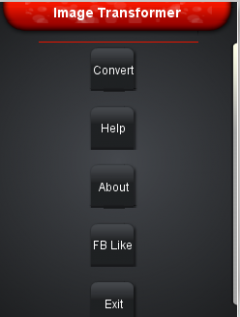
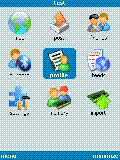






ความคิดเห็นที่ไม่พบ